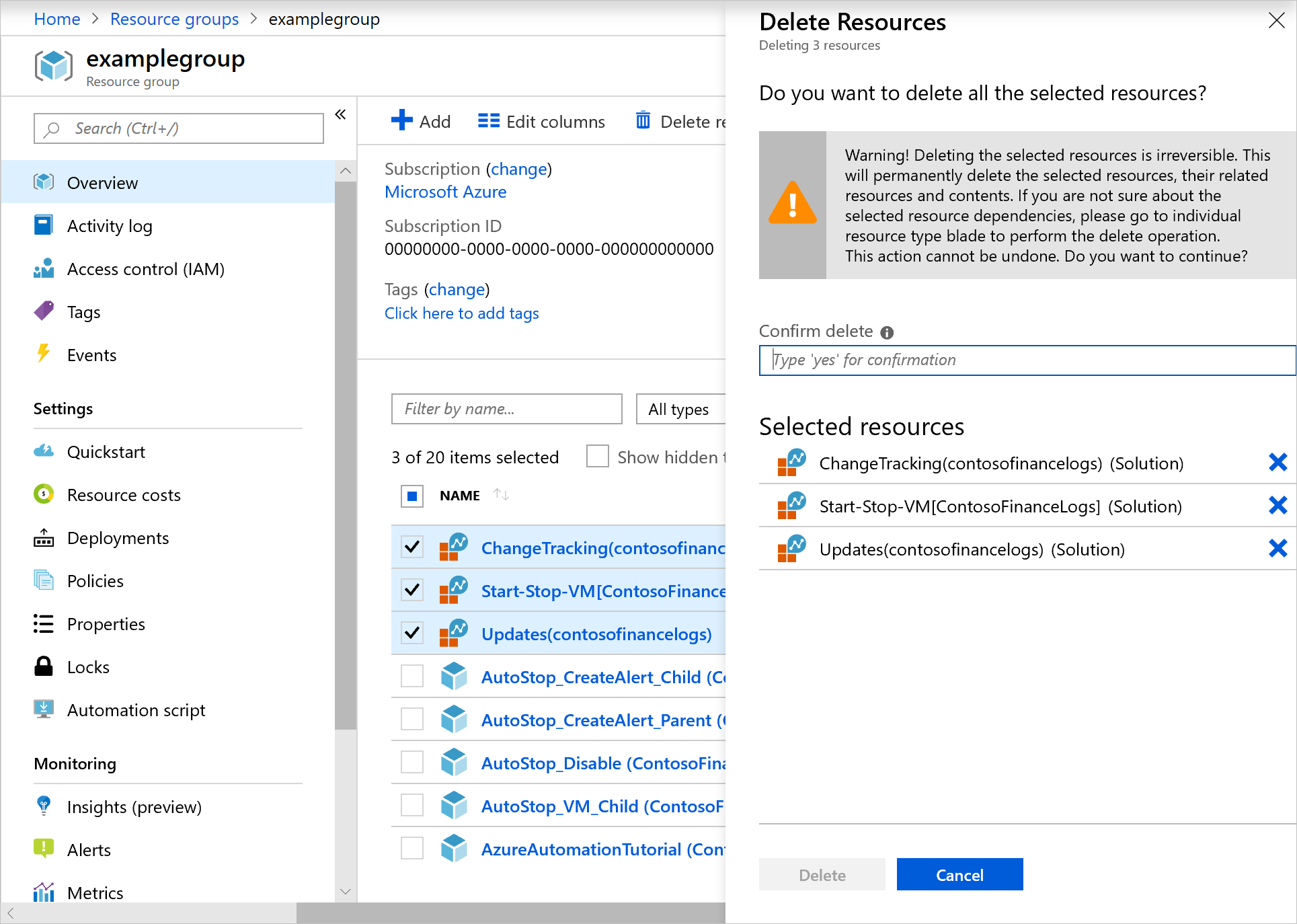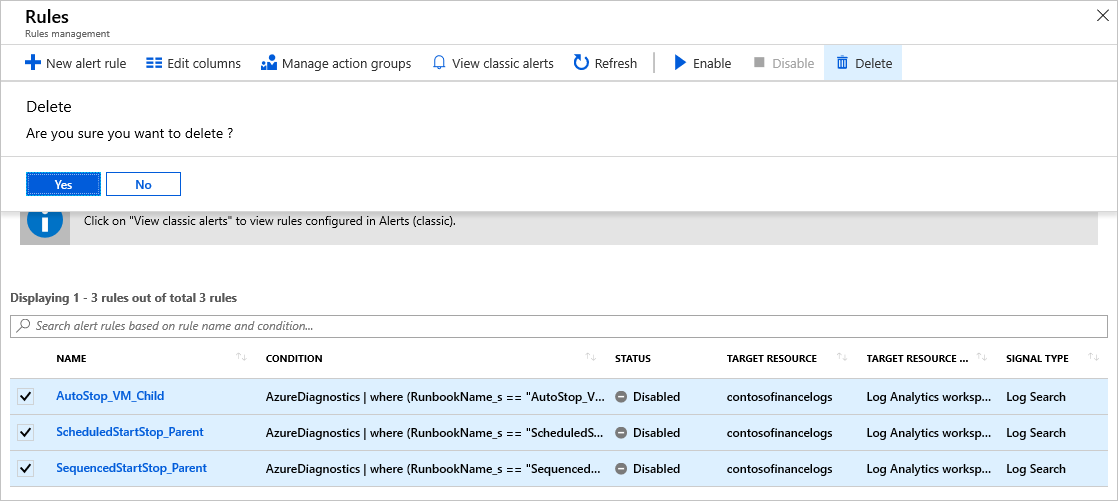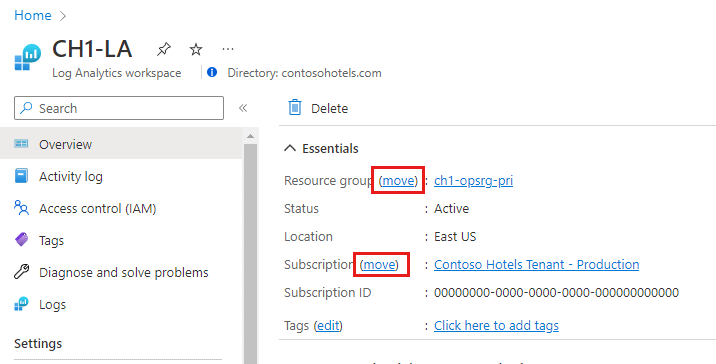你当前正在访问 Microsoft Azure Global Edition 技术文档网站。 如果需要访问由世纪互联运营的 Microsoft Azure 中国技术文档网站,请访问 https://docs.azure.cn。
将 Log Analytics 工作区移到其他订阅或资源组
本文介绍将 Log Analytics 工作区移动到同一区域中的另一个资源组或订阅的步骤。 若要跨区域移动工作区,请参阅将 Log Analytics 工作区移到另一个区域。
提示
若要详细了解如何通过 Azure 门户、PowerShell、Azure CLI 或 REST API 移动 Azure 资源,请参阅将资源移动到新的资源组或订阅。
先决条件
所需的权限
| 操作 |
所需的权限 |
| 验证 Microsoft Entra 租户。 |
Microsoft.AzureActiveDirectory/b2cDirectories/read 权限,例如,Log Analytics 读者内置角色所提供的权限。 |
| 删除解决方案。 |
对解决方案具有 Microsoft.OperationsManagement/solutions/delete 权限,例如,Log Analytics 参与者内置角色所提供的权限。 |
| 删除“启动/停止 VM”解决方案的警报规则。 |
microsoft.insights/scheduledqueryrules/delete 权限,例如,监视参与者内置角色所提供的权限。 |
| 取消链接自动化帐户 |
对链接的 Log Analytics 工作区具有 Microsoft.OperationalInsights/workspaces/linkedServices/delete 权限,例如,Log Analytics 参与者内置角色所提供的权限。 |
| 移动 Log Analytics 工作区。 |
对 Log Analytics 工作区具有 Microsoft.OperationalInsights/workspaces/delete 和 Microsoft.OperationalInsights/workspaces/write 权限,例如,Log Analytics 参与者内置角色所提供的权限。 |
注意事项和限制
在移动 Log Analytics 工作区之前,请考虑以下几点:
- Azure 资源管理器可能需要几个小时才能完成此操作。 在操作期间,解决方案可能无响应。
- 工作区中安装的托管解决方案也将一起移动。
- 托管解决方案是工作区的对象,无法单独移动。
- 通过工作区移动操作重新生成工作区密钥(主密钥和辅助密钥)。 如果在 Azure Key Vault 中保留工作区密钥的副本,请使用工作区移动后生成的新密钥对其进行更新。
重要
Microsoft Sentinel 客户
- 目前,在工作区中部署 Microsoft Sentinel 后,不支持将工作区移到其他资源组或订阅。
- 如果已移动工作区,请禁用“分析”下的所有活动规则,并在五分钟后重新启用这些规则。 此解决方案在大多数情况下应该是有效的,但不支持这样做,风险由你自己承担。
验证 Microsoft Entra 租户
工作区源订阅与目标订阅必须在同一个 Microsoft 租户中。 使用 Azure PowerShell 来验证这两个订阅是否具有相同的 Entra 租户 ID。
若要获取源订阅和目标订阅的租户 ID,请调用订阅 - 获取 API:
GET https://management.azure.com/subscriptions/{subscriptionId}?api-version=2020-01-01
运行 az account tenant 命令:
az account tenant list --subscription <your-source-subscription>
az account tenant list --subscription <your-destination-subscription>
运行 Get-AzSubscription 命令:
(Get-AzSubscription -SubscriptionName <your-source-subscription>).TenantId
(Get-AzSubscription -SubscriptionName <your-destination-subscription>).TenantId
删除解决方案
- 打开其中已安装任何解决方案的资源组的菜单。
- 选择要删除的解决方案。
- 选择“删除资源”,然后选择“删除”确认删除资源。
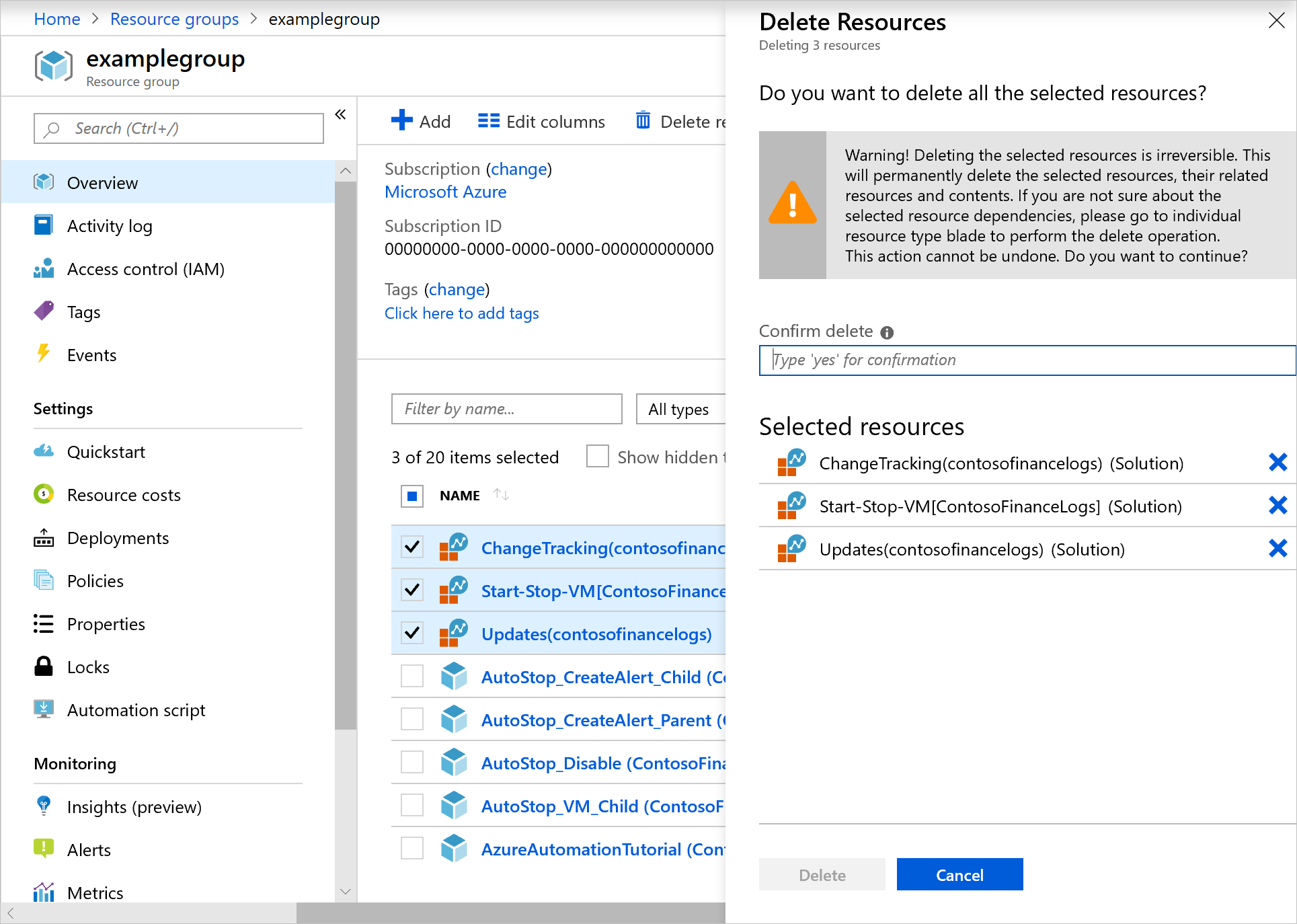
若要删除解决方案,请调用资源 - 删除 API:
DELETE https://management.azure.com/subscriptions/{subscriptionId}/resourcegroups/{resourceGroupName}/providers/{resourceProviderNamespace}/{parentResourcePath}/{resourceType}/{resourceName}?api-version=2021-04-01
若要删除解决方案,请运行 az resource delete 命令。 需要指定要删除的解决方案的资源名称、资源类型和资源组:
az resource delete --name <resource-name> --resource-type <resource-type> --resource-group <resource-group-name>
若要删除解决方案,请按以下示例中所示使用 Remove-AzResource cmdlet:
Remove-AzResource -ResourceType 'Microsoft.OperationsManagement/solutions' -ResourceName "ChangeTracking(<workspace-name>)" -ResourceGroupName <resource-group-name>
Remove-AzResource -ResourceType 'Microsoft.OperationsManagement/solutions' -ResourceName "Updates(<workspace-name>)" -ResourceGroupName <resource-group-name>
Remove-AzResource -ResourceType 'Microsoft.OperationsManagement/solutions' -ResourceName "Start-Stop-VM(<workspace-name>)" -ResourceGroupName <resource-group-name>
删除“启动/停止 VM”解决方案的警报规则
若要删除“启动/停止 VM”解决方案,还需要删除该解决方案创建的警报规则。
打开“监视”菜单,然后选择“警报”。
选择“管理警报规则”。
选择以下三个警报规则,然后选择“删除”:
- AutoStop_VM_Child
- ScheduledStartStop_Parent
- SequencedStartStop_Parent
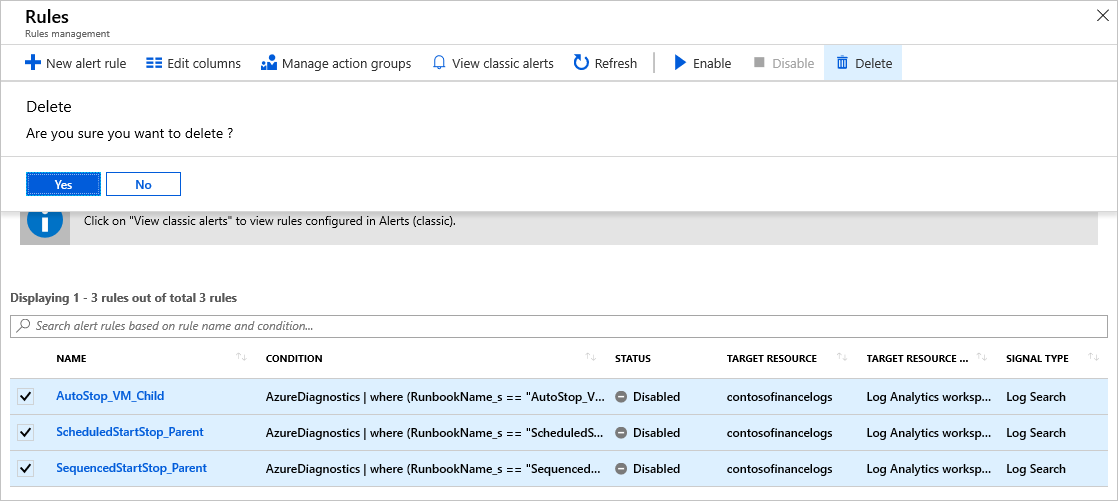
通过调用“计划的查询规则 - 删除 API”来删除以下警报规则:
- AutoStop_VM_Child
- ScheduledStartStop_Parent
- SequencedStartStop_Parent
DELETE https://management.azure.com/subscriptions/{subscriptionId}/resourceGroups/{resourceGroupName}/providers/Microsoft.Insights/scheduledQueryRules/{ruleName}?api-version=2023-03-15-preview
通过运行 az monitor scheduled-query delete 命令删除以下警报规则:
- AutoStop_VM_Child
- ScheduledStartStop_Parent
- SequencedStartStop_Parent
az monitor scheduled-query delete [--ids]
[--name]
[--resource-group]
[--subscription]
[--yes]
取消链接自动化帐户
调用链接服务 - 删除 API。
DELETE https://management.azure.com/subscriptions/{subscriptionId}/resourcegroups/{resourceGroupName}/providers/Microsoft.OperationalInsights/workspaces/{workspaceName}/linkedServices/{linkedServiceName}?api-version=2020-08-01
移动工作区
打开“Log Analytics 工作区”菜单,然后选择你的工作区。
在“概述”页的“资源组”或“订阅名称”旁,选择“更改”。
此时会打开一个新页,其中显示了与该工作区相关的资源列表。 选择要移到该工作区所在的同一目标订阅和资源组中的资源。
选择目标“订阅”和“资源组”。 如果将工作区移到同一订阅中的另一个资源组,则看不到“订阅”选项。
选择“确定”以移动工作区和所选资源。
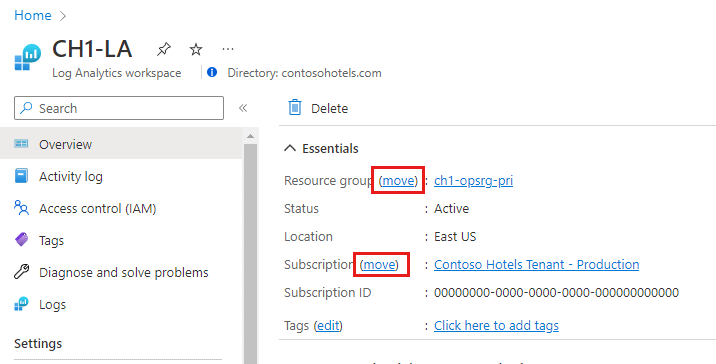
若要移动工作区,请调用资源 - 移动资源 API。
POST https://management.azure.com/subscriptions/{subscriptionId}/resourceGroups/{sourceResourceGroupName}/moveResources?api-version=2021-04-01
若要移动工作区,请运行 az resource move 命令:
az resource move --destination-group
--ids
[--destination-subscription-id]
若要移动工作区,请按以下示例中所示运行 Move-AzResource cmdlet:
Move-AzResource -ResourceId "/subscriptions/aaaa0a0a-bb1b-cc2c-dd3d-eeeeee4e4e4e/resourceGroups/MyResourceGroup01/providers/Microsoft.OperationalInsights/workspaces/MyWorkspace" -DestinationSubscriptionId "00000000-0000-0000-0000-000000000000" -DestinationResourceGroupName "MyResourceGroup02"
重要
移动操作完成后,应重新配置已删除的解决方案和自动化帐户链接,使工作区恢复以前的状态。
后续步骤
有关支持移动操作的资源列表,请参阅资源的移动操作支持。